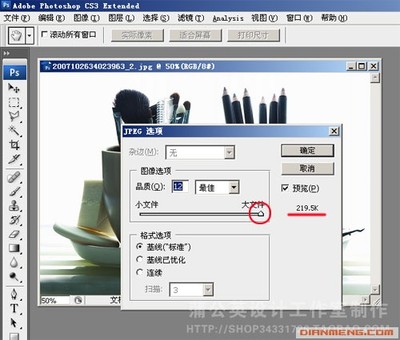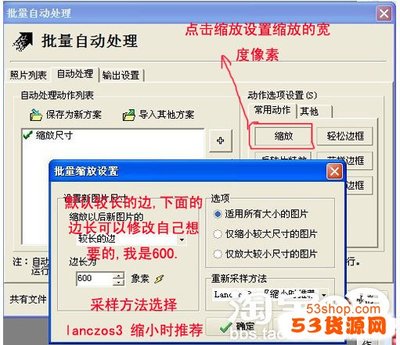Photoshop与超大图片[PS]用Photoshop批量修改图片大小――步骤/方法
[PS]用Photoshop批量修改图片大小 1、
1.打开Photoshop,按alt+F9,打开“动作”面板;
[PS]用Photoshop批量修改图片大小 2、
2.然后点击上面图片下面一行中那个文件夹标志的“创建新组”按钮,名字自己起,我起的如图,在这个组下点击文件夹右边那个“创建新动作”按钮,在弹出的对话框中名字写“改变图片大小”到这里PS里的按钮千万不要乱点了,不然电脑会罢工。进行下一步骤。
[PS]用Photoshop批量修改图片大小 3、
3.打开“文件”下拉菜单,打开一幅图片,在“图像”下拉菜单中选择“图像大小”,在对话框中输入你所需要的图片大小参数,按ctrl+alt+shift+s存储这个图片,存储位置随意,存储格式最好使用JPG的,然后关闭这个图片。这是在上图中的“改变图片大小”的小三角下最会出现下图中的几个步骤;
[PS]用Photoshop批量修改图片大小 4、
4.然后神奇开始,依次点击“文件--自动--批处理”,这时就打开了批处理面板,在组合上选择“我的设置”,动作选择“改版图片大小”,源选择“文件夹”,通过选择按钮选中你所要改变图片大小的那个文件夹,勾选“覆盖动作中的“打开”命令”,然后点击“确定”,很多很多张图片就这样改变了大小,不会占用电脑那么多的空间了。
[PS]用Photoshop批量修改图片大小_批量修改图片大小
![ps批量修改图片大小 [PS]用Photoshop批量修改图片大小](http://img.aihuau.com/images/b/09140603/1409030609143347117858.jpg)
[PS]用Photoshop批量修改图片大小――注意事项
PS扩展:解释一下这个过程的原理:其实这个过程就是一个录像的过程,在“改变图片大小”里存储了你所操作改变图片大小的动作过程,然后使用批处理应用到一个文件夹里的所有图片,省下了自己无休止的点击。还有这个批处理的原理可以应用于很多的批量设置,如多张图片的调色、对比度等等。
 爱华网
爱华网